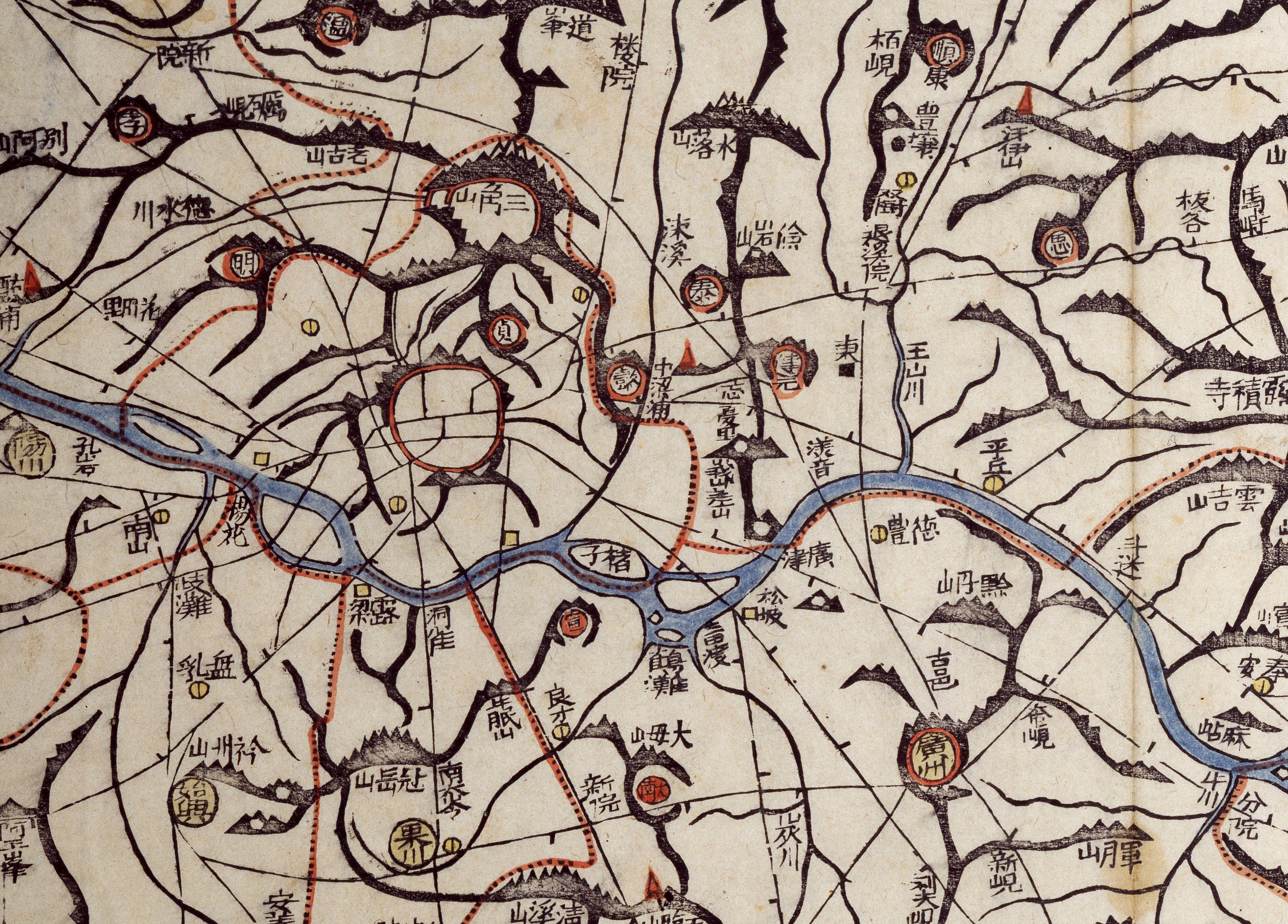Google Calendar를 Excel에서 사용할 수 있도록 아주 간단한 기능만 들어 있는 파일로 자동 인증이 좀 더 매끄럽게 되도록 수정하였습니다. Google Calendar를 사용할 수 있도록 Google의 OAuth 2.0 인증을 사용합니다. 현재는 Google의 인증을 받기 전의 상태로 사용에 제약이 있을 수 있습니다. 이 파일로 계정 인증이 완료되면, EGTools의 Ribbon메뉴의 달력중 '일일 일정표' 만들기에서 해당 일자의 Google Calendar 일정이 일정표에 자동으로 등록됩니다. 사용방법은 첨부 파일의 [Manual] 시트에 간략하게 설명되어 있으므로 꼭 읽고 사용하세요.